Cách thay đổi biểu trưng màn hình khởi động trên Windows bằng HackBGRT
Windows là một hệ điều hành có khả năng tùy biến cao và một trong những thứ bạn có thể tùy chỉnh là logo màn hình khởi động. Vì vậy, nếu chán nhìn logo Windows khi máy tính khởi động, bạn có thể thay đổi điều đó bằng một công cụ ít được biết đến có tên là HackBGRT. Đây là cách để làm điều đó.
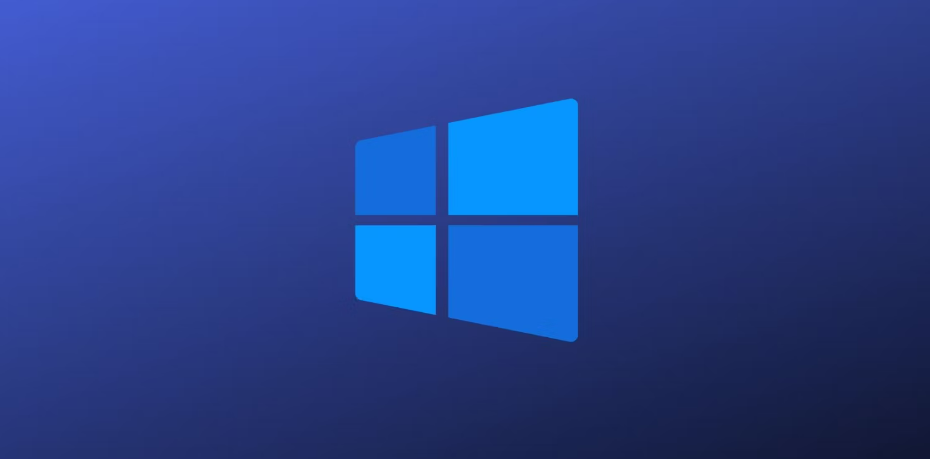
Điều đầu tiên là đảm bảo rằng chế độ BIOS của máy tính của bạn là dựa trên UEFI, nếu không, công cụ sẽ không hoạt động. Để làm điều đó, hãy làm theo các bước dưới đây.
- Nhấn Win + R để mở hộp thoại Run.
- Nhập msinfo32 vào hộp văn bản và nhấn phím Enter để mở cửa sổ Thông tin hệ thống .
- Trong bảng bên phải, hãy kiểm tra chế độ BIOS . Nếu nó cho biết UEFI , bạn đã sẵn sàng.
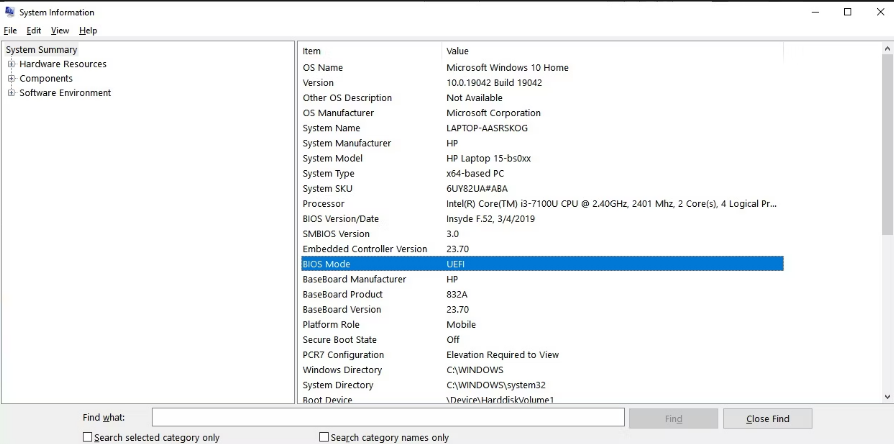
Điều thứ hai bạn cần làm là vô hiệu hóa Khởi động an toàn để cho phép HackBGRT thực hiện các thay đổi đối với logo màn hình khởi động. Bạn cũng có thể kiểm tra trạng thái Khởi động An toàn trong cửa sổ Thông tin Hệ thống.
Điều thứ ba bạn cần làm là chuẩn bị một hình ảnh để sử dụng làm logo màn hình khởi động mới. Dưới đây là các yêu cầu mà hình ảnh cần đáp ứng.
- Kích thước (chiều rộng và chiều cao) của hình ảnh phải là 200px x 200px hoặc 300px x 300px.
- Bạn phải đặt tên cho hình ảnh là splash.bmp .
- Hình ảnh phải được lưu dưới dạng Bitmap 24 bit (BMP).
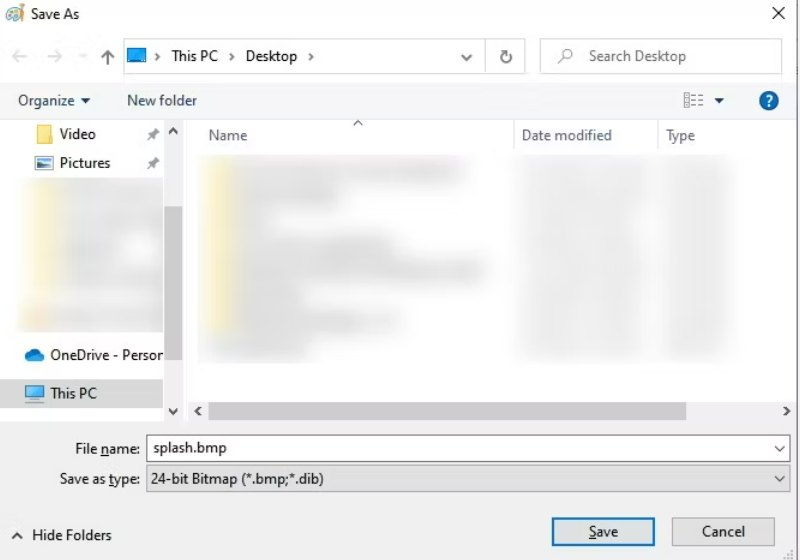
Cách sử dụng HackBGRT để thay đổi biểu trưng màn hình khởi động Windows
Khi bạn đã có mọi thứ, việc sử dụng HackBGRT để thay đổi logo màn hình khởi động của bạn khá dễ dàng. Làm theo các bước dưới đây để làm điều đó.
Xem thêm: Ứng dụng Bing wallpaper tự động thay đổi hình nền desktop hằng ngày
- Truy cập trang tải xuống HackBGRT và nhấp vào HackBGRT-1.5.1.zip dưới tiêu đề Nội dung để bắt đầu tải xuống.
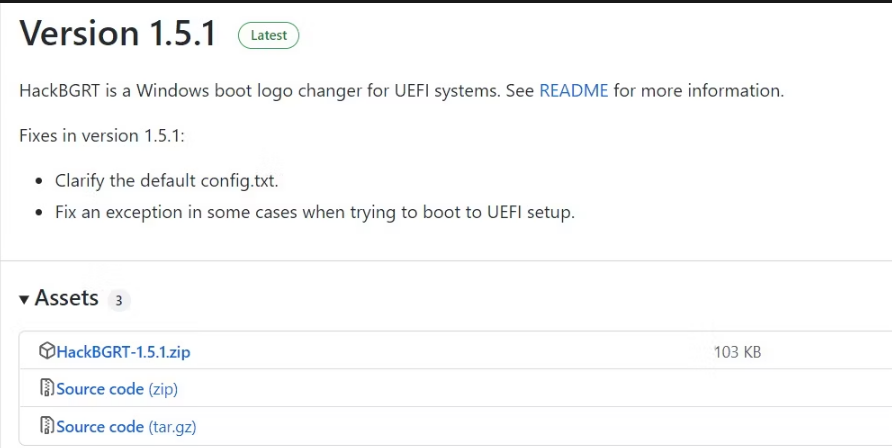
- Chuyển đến thư mục mà bạn đã tải xuống công cụ và giải nén tệp ZIP trên máy tính Windows của bạn .
- Trong thư mục đã giải nén, bấm đúp vào setup.exe để khởi chạy HackBGRT.

- Nhấp vào Có trên lời nhắc UAC để cho phép công cụ thực hiện các thay đổi đối với PC của bạn.
- Trong cửa sổ Command Prompt bật lên, nhấn I trên bàn phím của bạn để bắt đầu quá trình cài đặt.
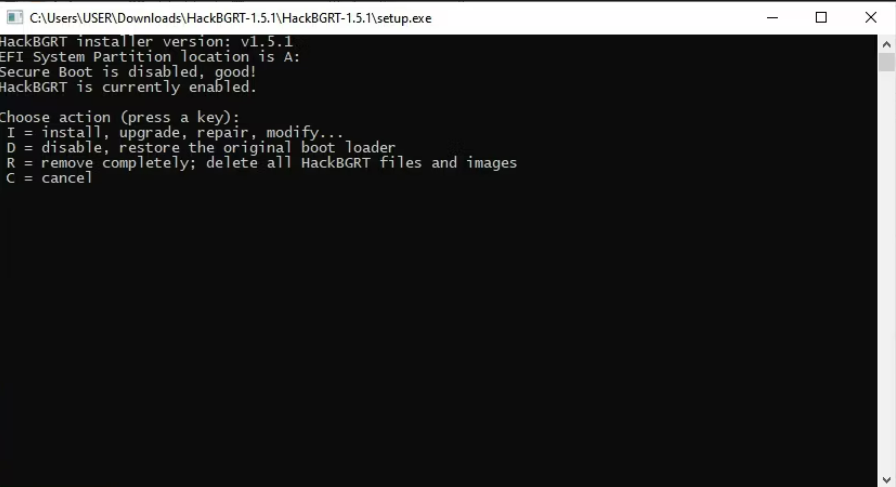
- Notepad sẽ khởi chạy cùng với tệp cấu hình của công cụ. Bạn có thể đi qua nó, nhưng bạn không cần phải làm thế. Chỉ cần đóng cửa sổ Notepad.
Bây giờ bạn đã có HackBGRT, đã đến lúc tạo đồ họa.
- Paint sẽ khởi chạy ngay sau khi bạn đóng cửa sổ Notepad. Nếu bạn không thấy cửa sổ Paint trên màn hình của mình, hãy chọn nó từ Thanh tác vụ.
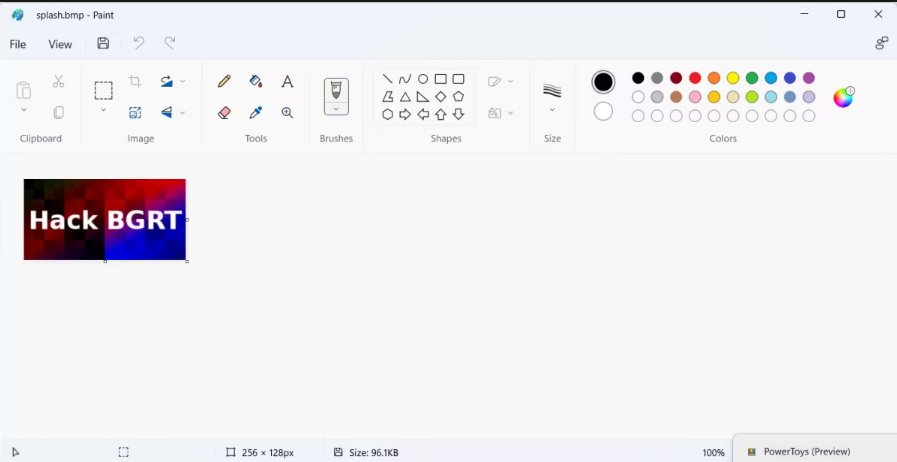
- Trong Paint, nhấp vào Tệp> Mở và trong ngăn dẫn hướng ở bên trái, hãy nhấp vào PC này .
- Bạn sẽ thấy một phân vùng mà bạn có thể chưa từng thấy trước đây và nó sẽ chỉ xuất hiện khi bạn điều hướng đến This PC thông qua Paint. Trên máy tính của chúng tôi, đây là SYSTEM (A 🙂 .
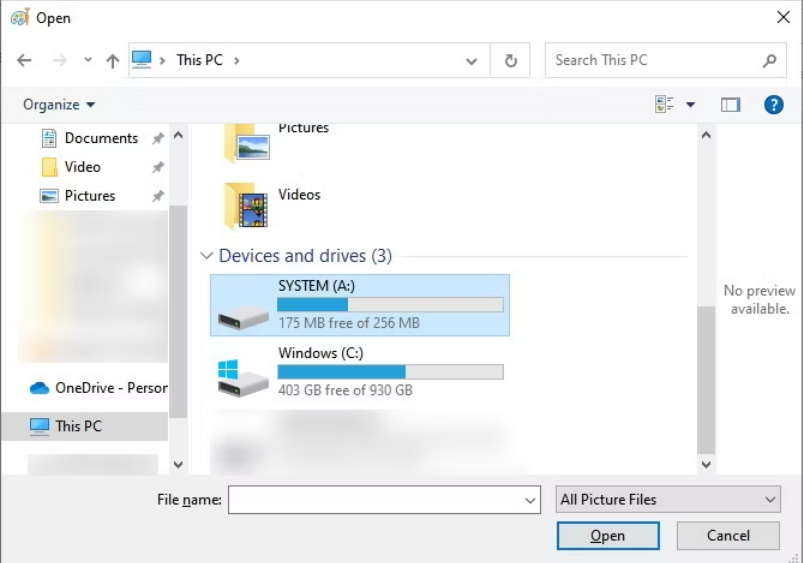
- Bấm đúp vào phân vùng này để mở nó, sau đó đi đến thư mục EFI> HackBGRT . Ở đó, bạn sẽ thấy một hình ảnh có tên là splash.bmp , và nó sẽ là logo của HackBGRT.
- Sao chép biểu trưng tùy chỉnh của bạn và dán vào thư mục HackBGRT thông qua cửa sổ này.
- Xem xét hình ảnh bạn đã tạo và hình ảnh hiện trong thư mục có cùng tên, bạn sẽ nhận được lời nhắc từ Windows và bạn nên nhấp vào Thay thế tệp trong đích .
- Đóng tất cả các cửa sổ, bao gồm Paint, sau đó mở cửa sổ Command Prompt cho HackBGRT. Bạn sẽ thấy một thông báo cho biết “HackBGRT hiện đã được cài đặt.”
- Nhấn phím bất kỳ để thoát khỏi HackBGRT.
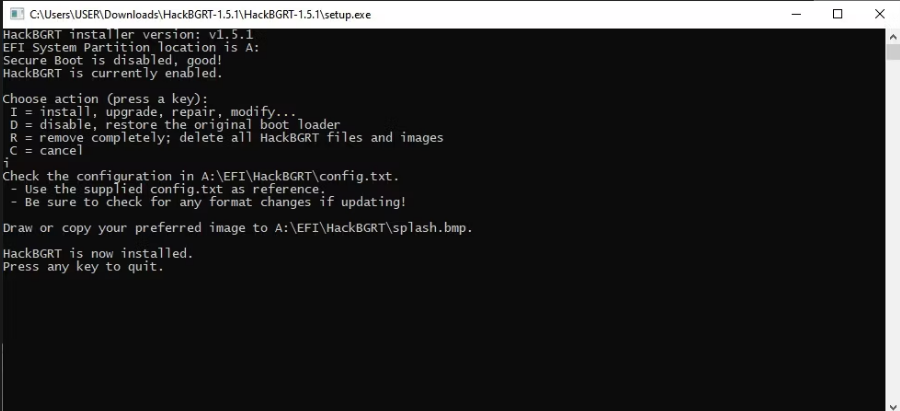
Cách trả lại biểu trưng màn hình khởi động mặc định của Windows
Nếu bạn muốn khôi phục logo Windows cũ về màn hình khởi động, bạn có thể thực hiện khá dễ dàng. Chỉ cần làm theo các bước dưới đây.
- Khởi chạy HackBGRT.
- Nhấn D trong cửa sổ Command Prompt và bạn sẽ thấy thông báo cho biết logo Windows cũ đã được khôi phục.
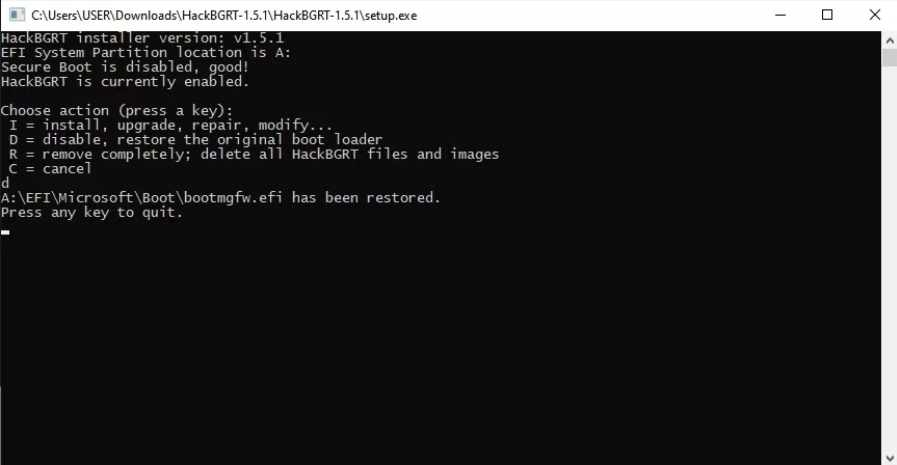
- Thoát khỏi HackBGRT bằng cách nhấn phím bất kỳ.
Khi bạn khởi động lại PC của mình, logo màn hình khởi động Windows sẽ trở lại




